Facebook Live怎么使用 Facebook使用教程
时间:2022-02-24 11:48:54
小编:07下载站
阅读:
Facebook Live最初只是一个移动广播功能,但现在,Facebook页面可以从移动设备或台式电脑进行广播。那么Facebook Live怎么使用呢?我们将在下面的部分中介绍如何通过移动设备进行广播。
Facebook Live使用说明:
以下说明将教您如何在移动端的Facebook上发布直播。要开始使用,请拿出您的移动设备并打开Facebook应用。
1.进入直播
打开Facebook移动应用后您会在搜索栏的左侧看到一个摄像头图标,点按它以打开您的摄像头。您必须授权Facebook访问您的移动设备的摄像头和麦克风才能上线。
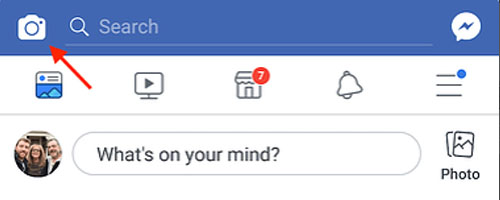
您也可以在自己的Facebook个人资料上发布。通过点击“您有什么想法?”的文字打开状态栏。然后,从菜单中选择“Go Live”选项。
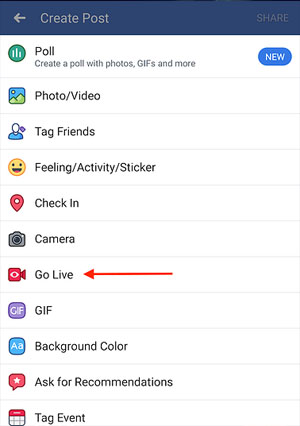
2.使用摄像头
出现提示时,让Facebook访问您的摄像头和麦克风。一旦您允许Facebook使用您的移动相机,您将被要求允许使用您手机的相机内容,这将触发您从使用后置摄像头切换到前置摄像头的能力。
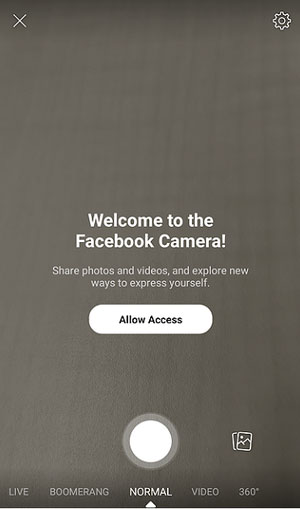
3.切换相机
一旦您使用Facebook访问移动设备的相机和麦克风,您就可以开始拍摄了。但是,当您打开它时,您的Facebook相机默认为非实时照片拍摄。要将Facebook摄像头切换为实时视频,请在屏幕底部查看您可以创建的各种类型的可视内容。在最左边您将看到设置“LIVE”,您需要点击这个设置按钮。
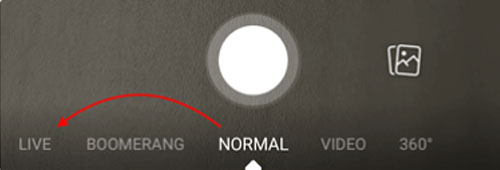
4.隐私和发布
我们可以设置Facebook Live是否公开,如果不公开就意味着只有我能看到直播视频,而我的Facebook好友或粉丝都不能看到;但是如果我想要的话,也可以将视频发布为常规Facebook帖子和 Facebook故事。
如果您要为一个品牌发布信息,您可能希望将其公开,以便它可以覆盖您目前在Facebook上的所有受众群体。如果您是以自己的身份发布,则可能需要为朋友保留广播,然后设置您要发布此视频的位置。
但是,如果您是Facebook Live的新手,想要先测试它,或者想在上线之前准备好拍摄,请将视频的隐私设置切换为“仅限我”。您可以点击“查看更多”并点按最后一个气泡,找到“仅限我”选项。
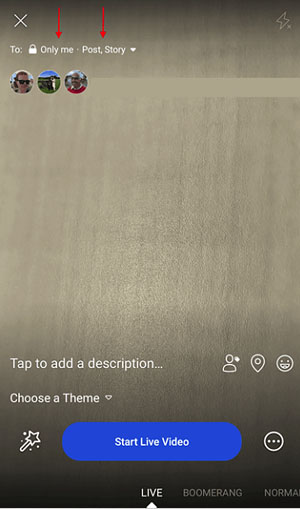
您可能还会看到将实时视频仅发布给特定网络中的用户的选项,例如您所属的大学或协会。这些选项将显示在“仅限我”隐私设置下方。
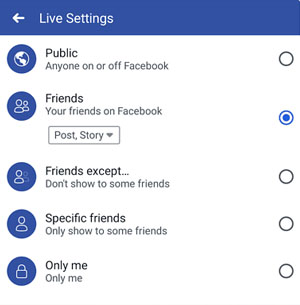
5.标记朋友、选择位置或添加活动
点按屏幕底部的图标,以标记Facebook直播视频中的人,添加您拍摄的位置,或分享您在广播中所做的事情。这些触摸可以为您的视频添加更多个性化,增加可发现性,并让人们想要收听。
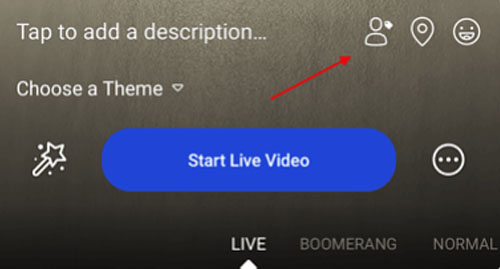
6.设置相机的方向
在单击“开始实时视频”之前,请确保您的相机指向您想要指向的方向。换句话说,您需要设置使用前置摄像头镜头或后置摄像头镜头。
设置屏幕的背景将显示相机看到的内容。如果要将摄像机视图更改为自拍,反之亦然,只需单击屏幕右上角的旋转箭头图标。视频将是一个正方形,因此无论您是垂直还是水平握住移动设备都无关紧要。
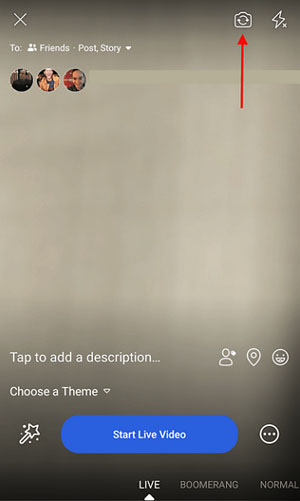
7.为直播添加滤镜或书写和绘图
点击屏幕中央蓝色“开始实时视频”左侧的魔棒图标,然后选择是否要将镜头添加到脸部,更改相机的滤镜,或者写入或绘制以制作视频更加异想天开。
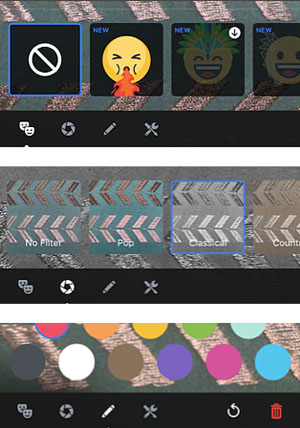
8.与观众和评论者互动
为了让观众参与进来,鼓励他们与您的直播视频进行互动。您还可以通过在视频中直接与他们交谈来与他们互动,如果您愿意,也可以让其他人回复其他地方的台式电脑的评论。
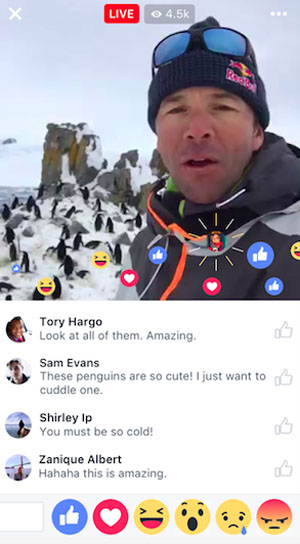
你在哪里可以看到这些评论?在播放时,您会看到左上方的时间以及观看者的数量,评论会在您的Feed底部显示。它们会按照相反的时间顺序出现,就像在Twitter上一样,所以请记住,早期的可能会更远。
注意:您还可以在直播期间通过点击查看者评论旁边的个人资料图片然后点击“阻止”来阻止查看者。您也可以取消阻止之前阻止过的人
9.保存视频
单击“完成”结束广播后,视频将像任何其他视频帖子一样保留在时间轴或网页上,您将看到类似于我在下面截图的屏幕。如果您想发布它,那么一旦您停止广播,这将使其他人能够观看您的视频。然后,点击下载按钮将视频保存到相机胶卷,这样您就可以获得原件的副本以便妥善保管。
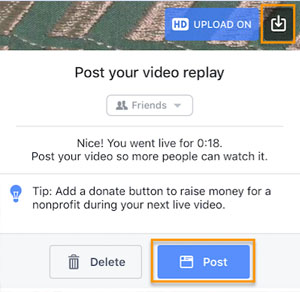
您可以随时返回时间轴或页面上的帖子并编辑说明,更改隐私设置或删除视频,就像您发布任何其他帖子一样。
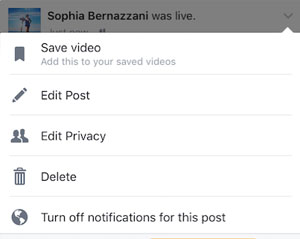
以上就是使用Facebook进行直播的操作步骤。Facebook Live是Facebook社交网络的一项功能,如果感兴趣的话大家可以试试看。想要知道更多关于Facebook的使用技巧的话,大家也可以进入07下载站查询相关的文章。
热门推荐
热门资讯
- 龙族幻想后期宠物哪个好-龙族幻想后期宠物选择技巧 2022-04-26
- 第五人格求生者通用加点是什么-第五人格求生者通用加点攻略 2022-04-26
- 王者荣耀周瑜怎么玩-王者荣耀周瑜使用攻略 2022-04-26
- 王者荣耀孙策怎么出装-孙策出装推荐 2022-04-26
- 王者荣耀破军适合哪些英雄-王者荣耀哪些英雄出破军好 2022-04-26
热门阅读
-
 连信如何添加附近的好友-连信添加附近好友操作教程
连信如何添加附近的好友-连信添加附近好友操作教程
阅读:11274
-
 懒人听书下载的文件在哪里-懒人听书使用教程
懒人听书下载的文件在哪里-懒人听书使用教程
阅读:11676
-
 作业帮如何提问让别人解答-作业帮提问让别人解答操作教程
作业帮如何提问让别人解答-作业帮提问让别人解答操作教程
阅读:6669
-
 起点读书怎么样免费-起点读书免费的方法
起点读书怎么样免费-起点读书免费的方法
阅读:3713
-
 陌陌怎么玩 陌陌使用方法技巧
陌陌怎么玩 陌陌使用方法技巧
阅读:15360





